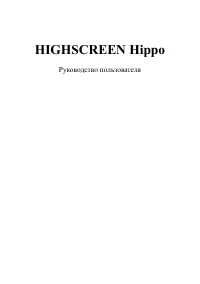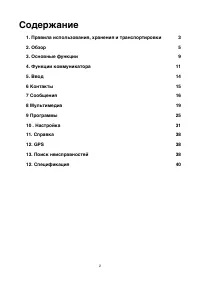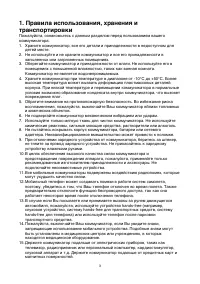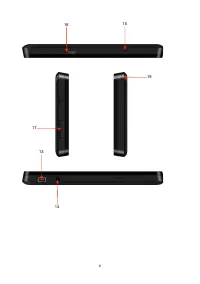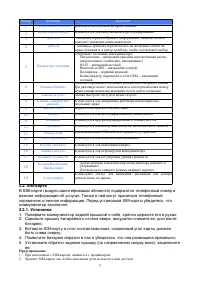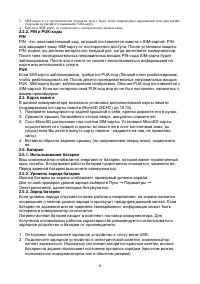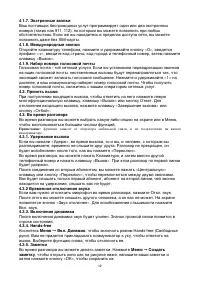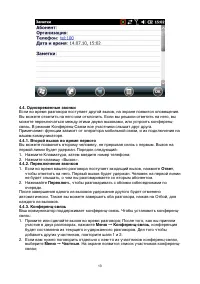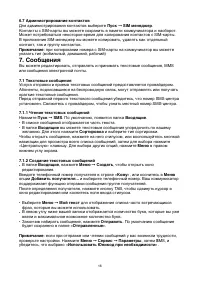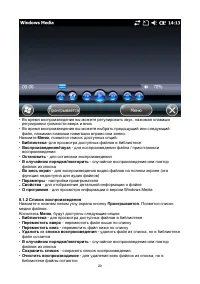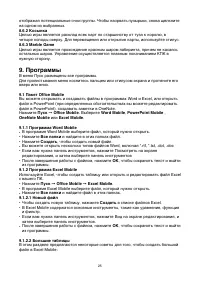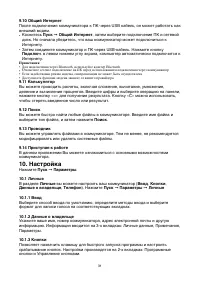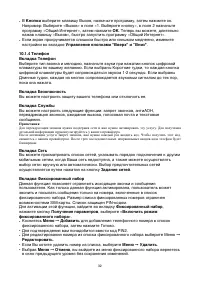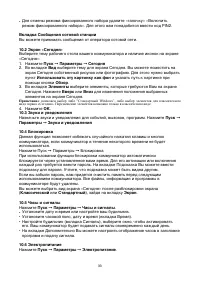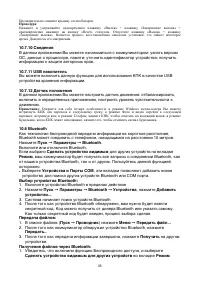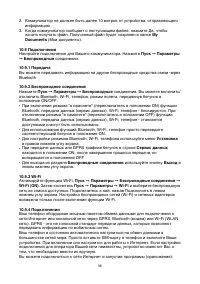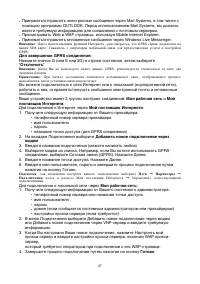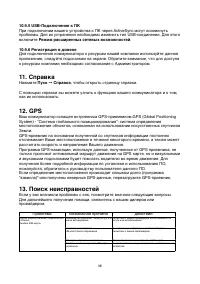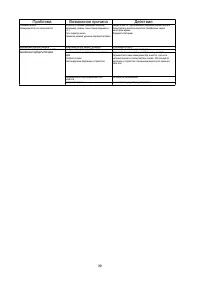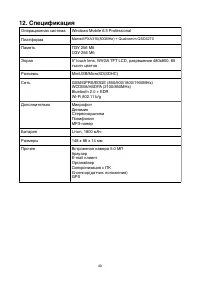Смартфоны HIGHSCREEN Hippo - инструкция пользователя по применению, эксплуатации и установке на русском языке. Мы надеемся, она поможет вам решить возникшие у вас вопросы при эксплуатации техники.
Если остались вопросы, задайте их в комментариях после инструкции.
"Загружаем инструкцию", означает, что нужно подождать пока файл загрузится и можно будет его читать онлайн. Некоторые инструкции очень большие и время их появления зависит от вашей скорости интернета.
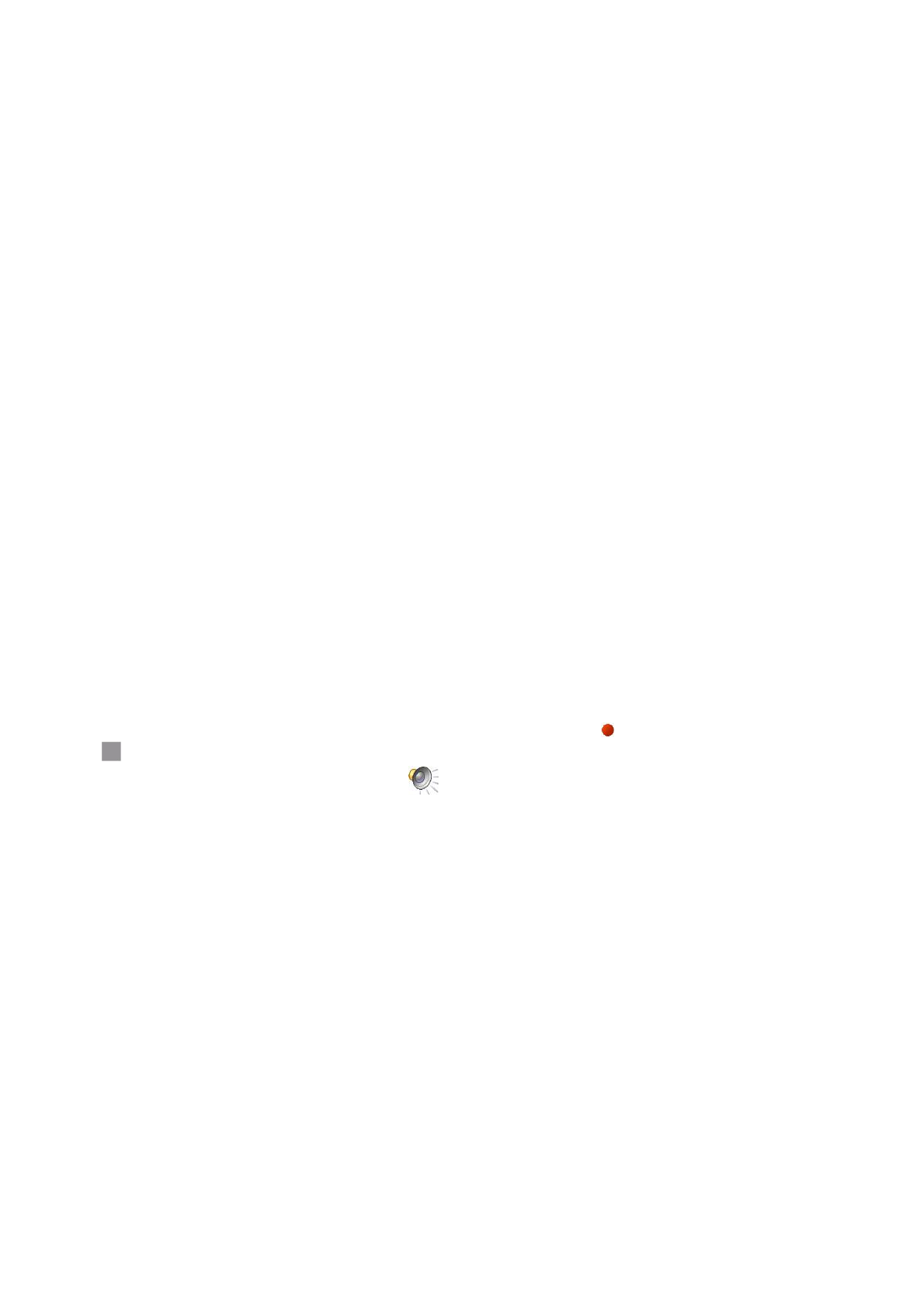
9.7.1
Синхронизация
задач
с
ПК
Для
синхронизации
заданий
Microsoft Outlook
с
ПК
и
вашим
коммуникатором
,
запустите
ActiveSync®,
и
соедините
ваш
коммуникатор
с
ПК
через
USB
кабель
.
Система
автоматически
начнет
синхронизацию
.
Нажмите
на
Задачи
для
просмотра
детальной
информации
о
них
.
9.7.2
Добавление
задания
в
коммуникатор
•
Нажмите
Меню
➞
Создать
задачу
,
чтобы
открыть
экран
для
добавления
новой
задачи
.
•
Заполните
все
подробно
,
нажмите
ок
для
сохранения
и
выхода
.
9.8
Заметки
Вы
можете
работать
с
заметками
и
голосовыми
заметками
.
•
Нажмите
Пуск
➞
Заметки
,
чтобы
отобразить
список
заметок
в
коммуникаторе
.
Вы
можете
нажать
Сортировка
,
чтобы
изменить
тип
сортировки
•
Нажмите
на
файл
в
списке
,
чтобы
открыть
его
.
•
Нажмите
Все
папки
для
поиска
файла
в
этих
папках
.
9.8.1
Новые
заметки
•
Нажмите
Создать
,
чтобы
создать
новую
заметку
.
•
Чтобы
написать
заметку
вы
можете
использовать
клавиатуру
или
рисовать
с
помощью
стилуса
(
Выберите
Меню
➞
Изменить
способ
ввода
).
•
Нажмите
снова
Меню
➞
Изменить
способ
ввода
,
чтобы
отменить
рисование
.
•
Нажмите
Меню
➞
Отменить
Набор
,
чтобы
отменить
последнюю
букву
для
возврата
последней
удаленной
буквы
нажмите
Повторить
Набор
.
•
После
составления
заметки
,
нажмите
OK
для
ее
сохранения
и
выхода
.
9.8.2
Добавление
голосовых
записей
в
Заметки
•
Коснитесь
Меню
➞
Показать
панель
записи
.
Нажмите
,
чтобы
начать
запись
и
,
чтобы
остановить
запись
.
•
После
завершения
записи
,
значок
будет
отображаться
в
заметке
.
Нажмите
этот
значок
,
чтобы
воспроизвести
запись
.
9.8.3
Создание
голосовых
заметок
Чтобы
создать
голосовую
заметку
,
нажмите
Меню
➞
Показать
панель
записи
,
затем
записывайте
(
см
.
предыдущий
раздел
)
9.9
Диспетчер
задач
Диспетчер
задач
показывает
,
какие
процессы
и
приложения
запущены
в
данный
момент
на
вашем
коммуникаторе
,
а
так
же
некоторые
детали
их
работы
.
Вы
можете
просматривать
и
управлять
файлами
в
коммуникаторе
.
Тем
не
менее
,
не
рекомендуется
модифицировать
или
удалять
системные
файлы
.
Выберите
Пуск
➞
Диспетчер
задач
,
затем
зайдите
в
Меню
,
Вы
можете
переключиться
или
закончить
все
задачи
:
просмотреть
приложения
или
процессы
;
сортировать
по
названиям
,
загрузке
ЦП
или
объему
памяти
.
Примечание
:
особенностью
ОС
Windows Mobile
является
то
,
что
закрывая
работающее
приложение
,
Вы
нажимаете
на
«
х
»
в
правом
верхнем
углу
экрана
.
Но
при
этом
приложение
не
выгружается
,
а
только
сворачивается
!
Чтобы
выгрузить
его
из
оперативной
памяти
коммуникатора
необходимо
зайти
в
Диспечер
задач
и
,
выбрав
ненужное
приложение
,
нажать
кнопку
Снять
задачу
.
Это
позволит
Вам
освободить
оперативную
память
и
уменьшить
потребление
энергии
,
что
увеличит
время
работы
батареи
КПК
.
30
Содержание
- 7 карта
- 8 PIN; PUK; MicroSD
- 9 Основные
- 11 SIM; SMS
- 14 Ввод
- 15 Контакты; OK
- 16 Сообщения
- 19 Outlook; Мультимедиа; Windows Media Player Mobile; Windows Media Player® Mobile; Windows
- 20 Windows Media
- 21 Windows Media Player
- 22 Windows Media player
- 24 ActiveSync; Java
- 25 Программы; Word
- 29 Bluetooth
- 31 Настройка
- 37 GPRS
- 38 Справка; GPS; Поиск
- 40 Спецификация; Windows Mobile 6.5 Professional